4.“AUTOCAD CLASSIC” KULLANICI ARAYÜZÜ
AutoCAD Classic, AutoCAD 2015’ e kadar kullanıldı. AutoCAD 2016’ dan sonra bu seçenek kaldırıldı. Bu arayüz araç çubuklarıyla çalışmaktadır ve avantajı ihtiyaç kadar araç çubuğunun ekrana yerleştirilmesidir. Böylece çalışma alanı daha büyük olmaktadır. 2D ve 3D çizimler araç çubuğu üzerindeki komut düğmelerine tıklanarak rahatça yapılır. Aşağıda AutoCAD Classic arayüzü penceresi gösterilmiştir (Şekil 4).
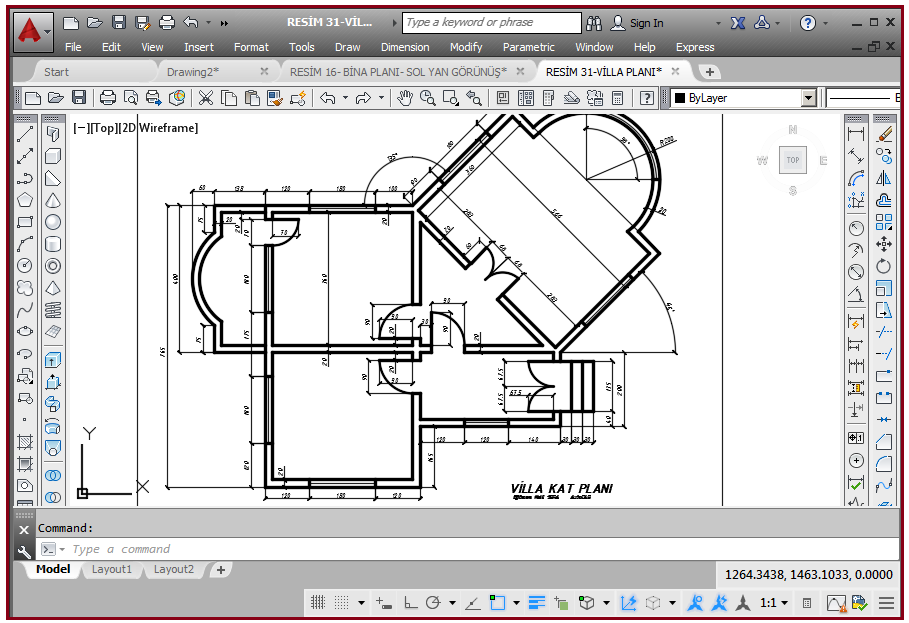
Şekil 4:”AutoCAD Classic” kullanıcı arayüzü
İsteyen kullanıcılar aşağıda göstereceğimiz ayarla bu ekran penceresini elde edebilirler. Classic (Klasik) ekranı oluşturmak için aşağıdaki sıra takip edilir:
1. Quick Access Toolbar (Hızlı Erişim Araç Çubuğu) üzerinde bulunan en sağdaki aşağı yönlü ok bulunan düğmeye
üzerinde bulunan en sağdaki aşağı yönlü ok bulunan düğmeye  tıklanır.
tıklanır.
2. Görüntülenen komut listesinden Show Menu Bar (Menü Çubuğunu Göster) düğmesine tıklanır. Ekranın üst kısmına menü çubuğu yerleşir (Şekil 5).

Şekil 5:Menü çubuğu
3. Ribbon (Komut Şeridi)’ ni (Şekil 6) gizlemek için menü çubuğundaki Tools menu ► Palettes ► Ribbon üzerine tıklanır. 
Şekil 6:”Ribbon” komut şeridi
AutoCAD Classic, AutoCAD 2015’ e kadar kullanıldı. AutoCAD 2016’ dan sonra bu seçenek kaldırıldı. Bu arayüz araç çubuklarıyla çalışmaktadır ve avantajı ihtiyaç kadar araç çubuğunun ekrana yerleştirilmesidir. Böylece çalışma alanı daha büyük olmaktadır. 2D ve 3D çizimler araç çubuğu üzerindeki komut düğmelerine tıklanarak rahatça yapılır. Aşağıda AutoCAD Classic arayüzü penceresi gösterilmiştir (Şekil 4).
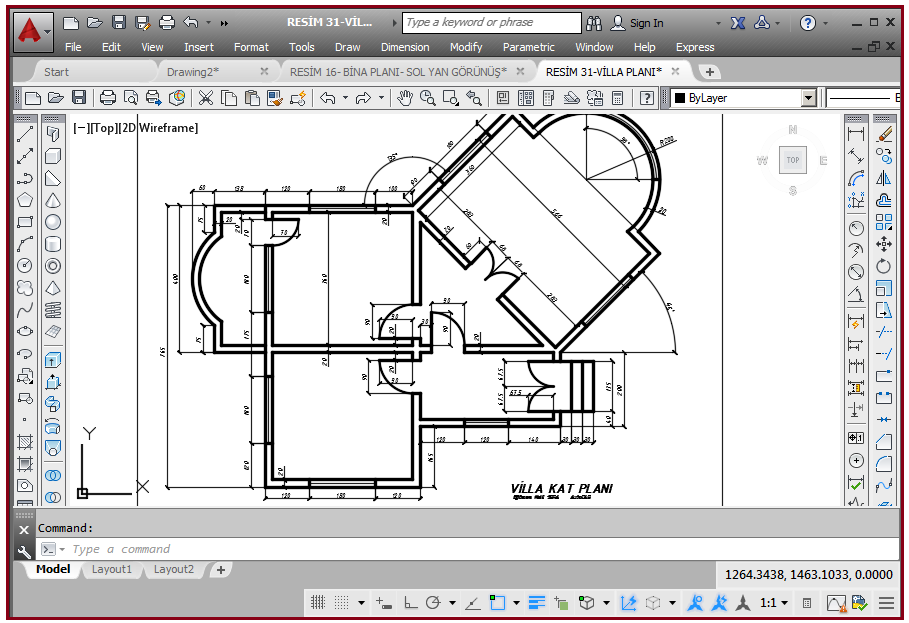
Şekil 4:”AutoCAD Classic” kullanıcı arayüzü
1. Quick Access Toolbar (Hızlı Erişim Araç Çubuğu)
 üzerinde bulunan en sağdaki aşağı yönlü ok bulunan düğmeye
üzerinde bulunan en sağdaki aşağı yönlü ok bulunan düğmeye  tıklanır.
tıklanır.2. Görüntülenen komut listesinden Show Menu Bar (Menü Çubuğunu Göster) düğmesine tıklanır. Ekranın üst kısmına menü çubuğu yerleşir (Şekil 5).

Şekil 5:Menü çubuğu

Şekil 6:”Ribbon” komut şeridi
4. Araç çubuklarına ulaşmak için Tools menu ►Toolbars ►AutoCAD
yoluyla araç çubukları listelenir. Buradan gerekli olan araç
çubuklarının isimleri üzerine tıklanarak ekrana yerleştirilir. Araç
çubuklarını kaldırmak için yine aynı yol kullanılır ve araç çubuğu
üzerine tekrar tıklanır. Ayrıca ekrandaki araç çubuklarından birinin
üzerine sağ tuş yapılır. Araç çubukları listelşenir. Listeden istenilen
seçilir.
Yorumlar
Yorum Gönder